La fonctionnalité Spotlight sous OS X est un outil pratique pour localiser vos fichiers, contacts, courriers électroniques et autres informations en effectuant une recherche dans un index du contenu du fichier et des métadonnées en plus des noms de fichier. Bien que cette fonctionnalité soit principalement utilisée pour localiser les données utilisateur et les ressources que vous pouvez utiliser, telles que les applications et les préférences système, elle peut également être utilisée pour rechercher pratiquement tous les fichiers du système.
L'index de Spotlight de votre disque dur inclut des informations sur pratiquement tous les fichiers du disque. Toutefois, comme il est orienté vers les résultats de recherche pertinents, Spotlight ne comprend pas par défaut les options permettant d'afficher les fichiers système. Cependant, Apple inclut un certain nombre de filtres cachés que vous pouvez utiliser pour activer ces résultats dans vos recherches.
Ces filtres ne sont pas disponibles dans le menu Spotlight, mais si vous appelez une recherche standard dans le Finder, vous pouvez en ajouter des combinaisons pour répondre à vos besoins et trouver pratiquement tous les fichiers du système, qu'il s'agisse d'une liste d'un type particulier, d'un détail spécifique. environ un fichier, ou même des fichiers système cachés.

Pour ce faire, appuyez simplement sur Commande-F dans le Finder pour lancer une recherche, puis cliquez sur le bouton plus situé à droite de la fenêtre de recherche pour ajouter un nouveau filtre. Sélectionnez ensuite "autre" dans le premier menu déroulant pour attribuer les "fichiers système" et la "visibilité des fichiers" aux nouveaux filtres, puis ajustez-les pour inclure les fichiers système et afficher les fichiers cachés.
Une fois terminé, vous pouvez ensuite rechercher un mot clé, tel qu'un nom de fichier. Par exemple, si vous souhaitez localiser le fichier "hôtes" sur votre système pour modifier certains paramètres d'accès au réseau, vous pouvez le saisir dans la recherche de recherche filtrée pour le révéler, même s'il est masqué.
Dans les résultats de la recherche, vous pouvez cliquer avec le bouton droit de la souris sur un document localisé, puis choisir les options pour l'ouvrir ou ouvrir le dossier qui le contient pour le révéler dans le Finder. Si vous exécutez cette deuxième option sur un fichier stocké dans une branche de répertoire normalement masquée, ce dossier masqué apparaîtra dans le Finder où vous pourrez y accéder et consulter son emplacement.
En utilisant ces filtres de recherche avancés, vous pouvez également répertorier rapidement des types de fichiers spécifiques dans le système. Par exemple, vous pouvez localiser n'importe quel fichier audio sur le système, qu'il s'agisse d'un fichier de musique ou d'un son spécifique au système ou à une application, en incluant simplement les filtres susmentionnés, puis en modifiant le filtre "Kind" par défaut afin d'inclure uniquement le fichier "Musique". types (notez qu'il n'est pas nécessaire d'inclure un terme de recherche pour lister les fichiers de cette manière).
Avec cette approche, vous pouvez localiser des fichiers tels que "lockClosing.aif" et "lockOpen.aif" profondément enfouis dans la structure SecurityInterface, qui sont les sons que vous entendez habituellement lorsque vous cliquez sur les différents verrous d’authentification sur le système pour déverrouiller les préférences système et autres éléments sécurisés. les zones. De même, vous pouvez modifier le filtre "Type" pour n'inclure que les "Applications" et répertorier ainsi toutes les applications du système, et pas uniquement celles des dossiers / Applications ou / Applications / Utilitaires /.
Avec ces options de filtrage de recherche, vous pouvez découvrir de nombreuses fonctionnalités cachées du système en ciblant les types de fichiers, au lieu d'explorer manuellement la structure du système de fichiers à l'aide du Finder. Vous pouvez également limiter les résultats en démarrant votre recherche dans un dossier spécifique (tel que le dossier Système / Bibliothèque au lieu de votre compte d'utilisateur ou de l'ensemble du système).
N'oubliez pas que bien que ces recherches puissent inclure de nombreux nouveaux fichiers et emplacements dans le système, elles ne le feront que pour les fichiers auxquels votre compte a accès. Par conséquent, vous ne pouvez pas les utiliser pour rechercher des fichiers situés dans le compte d'un autre utilisateur. Cela est possible avec un accès de niveau racine (par exemple, si vous activez et vous connectez en tant qu'utilisateur root, ou si vous utilisez des équivalents Terminal à ces options de recherche), mais cela n'est pas possible avec des recherches normales dans le Finder et Spotlight.







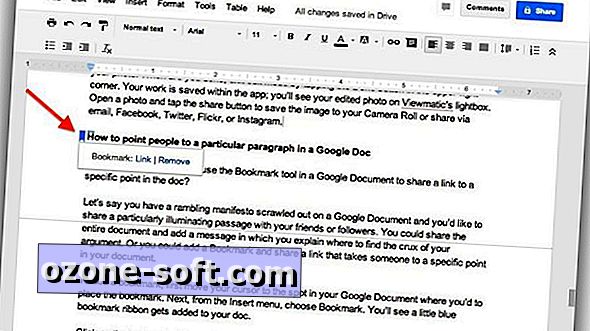




Laissez Vos Commentaires